Adobe Photoshop là phần mềm chỉnh sửa ảnh chuyên nghiệp hàng đầu, được các nhà thiết kế, nhiếp ảnh gia. Và trên toàn thế giới tin dùng để tạo ra những tác phẩm ấn tượng, độc đáo và sáng tạo. Để làm việc hiệu quả và nhanh chóng hơn với công cụ mạnh mẽ này, việc sử dụng thành thạo. Việc tìm hiểu các phím tắt trong photoshop là một kỹ năng cực kỳ quan trọng không thể thiếu. Vậy các phím tắt trong photoshop giúp ích như thế nào trong quy trình làm việc của bạn? Bài viết này sẽ tổng hợp những phím tắt thông dụng và hữu ích nhất, giúp bạn thao tác như chuyên gia. Từ đó nâng cao năng suất và tiết kiệm thời gian đáng kể khi chỉnh sửa ảnh trong năm 2025 này.
Tại Sao Sử Dụng Phím Tắt Lại Quan Trọng Khi Làm Việc Với Photoshop?
Sử dụng các phím tắt trong photoshop mang lại rất nhiều lợi ích vượt trội cho người dùng. Thay vì phải di chuyển chuột liên tục qua các menu, thanh công cụ để tìm lệnh mong muốn. Phím tắt cho phép bạn thực hiện các thao tác chỉ bằng một vài tổ hợp phím đơn giản, nhanh chóng. Điều này giúp tăng tốc độ làm việc lên đáng kể, đặc biệt với các tác vụ lặp đi lặp lại. Bạn sẽ tiết kiệm được rất nhiều thời gian và công sức trong suốt quá trình chỉnh sửa ảnh.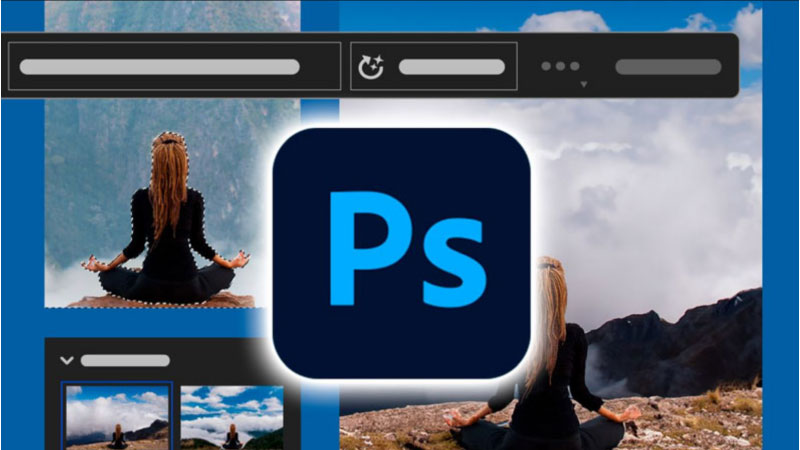
Thứ hai, việc sử dụng phím tắt giúp quy trình làm việc trở nên liền mạch, không bị gián đoạn. Bạn có thể tập trung hoàn toàn vào việc sáng tạo trên bức ảnh mà không bị phân tâm. Việc tìm kiếm lệnh trong menu hay nhấp chuột nhiều lần có thể làm ngắt quãng dòng chảy ý tưởng. Thứ ba, làm chủ các phím tắt trong photoshop thể hiện sự chuyên nghiệp và hiệu quả của bạn. Nó cho thấy bạn đã đầu tư thời gian để làm quen và tối ưu hóa công cụ làm việc. Cuối cùng, việc giảm thiểu thao tác chuột cũng giúp bạn thoải mái hơn, tránh mỏi tay khi làm việc lâu.
Tổng Hợp Các Phím Tắt Trong Photoshop Thông Dụng Nhất
Photoshop có hàng trăm phím tắt khác nhau, nhưng bạn không cần phải nhớ tất cả chúng đâu nhé. Dưới đây là những nhóm phím tắt cơ bản và nâng cao quan trọng nhất mà bạn nên nắm vững.
1. Các Phím Tắt Chọn Công Cụ Cơ Bản (V, M, L, W, C, B, E, S, P, T, H, Z…)
Đây là nhóm các phím tắt trong photoshop bạn sẽ sử dụng thường xuyên nhất để chuyển đổi công cụ. Việc nhớ các phím tắt này giúp bạn chọn công cụ nhanh chóng mà không cần di chuột đến thanh Tools.
- Công cụ Di chuyển (Move Tool): V
- Công cụ Vùng chọn Hình chữ nhật/Elip (Rectangular/Elliptical Marquee Tool): M
- Công cụ Vùng chọn Tự do (Lasso Tool, Polygonal Lasso, Magnetic Lasso): L
- Công cụ Chọn Nhanh/Đũa thần (Quick Selection/Magic Wand Tool): W
- Công cụ Cắt cúp (Crop Tool): C (Cũng bao gồm Perspective Crop, Slice Tool, Slice Select Tool)
- Công cụ Chấm sửa (Eyedropper, Color Sampler, Ruler, Note, Count Tool): I
- Công cụ Chấm sửa khuyết điểm (Spot Healing Brush, Healing Brush, Patch, Content-Aware Move, Red Eye): J
- Công cụ Cọ vẽ (Brush Tool, Pencil Tool, Color Replacement, Mixer Brush): B
- Công cụ Clone Stamp/Pattern Stamp: S
- Công cụ History Brush/Art History Brush: Y
- Công cụ Tẩy (Eraser Tool, Background Eraser, Magic Eraser): E
- Công cụ Đổ màu/Gradient (Gradient Tool, Paint Bucket Tool, 3D Material Drop): G
- Công cụ Làm mờ/Nét/Nhoè (Blur, Sharpen, Smudge Tool): (Không có phím tắt mặc định đơn lẻ cho nhóm này)
- Công cụ Làm sáng/Tối/Bão hòa (Dodge, Burn, Sponge Tool): O
- Công cụ Pen (Pen Tool, Freeform Pen Tool, Anchor Point Tools): P
- Công cụ Văn bản (Horizontal/Vertical Type Tool, Type Mask Tools): T
- Công cụ Chọn Path/Direct Selection: A
- Công cụ Hình dạng (Rectangle, Rounded Rectangle, Ellipse, Polygon, Line, Custom Shape): U
- Công cụ Bàn tay (Hand Tool): H (Nhấn giữ Spacebar để tạm thời kích hoạt Hand Tool)
- Công cụ Xoay View (Rotate View Tool): R
- Công cụ Kính lúp (Zoom Tool): Z
Nắm vững các phím tắt này là bước đầu tiên để tăng tốc độ làm việc với Photoshop hiệu quả.
2. Chuyển Đổi Nhanh Giữa Các Biến Thể Của Công Cụ – Các phím tắt trong photoshop
Nhiều công cụ trong Photoshop có các biến thể khác nhau được nhóm chung dưới một biểu tượng. Ví dụ, Lasso Tool có Polygonal Lasso và Magnetic Lasso ẩn bên trong công cụ đó nữa. Để chuyển đổi nhanh giữa các biến thể này mà không cần nhấp chuột phải vào biểu tượng công cụ. Bạn có thể nhấn giữ phím Shift và nhấp liên tục vào phím tắt của công cụ đó. Ví dụ, nhấn Shift + L nhiều lần sẽ lần lượt chuyển qua Lasso, Polygonal Lasso, Magnetic Lasso.
Cách này giúp bạn chọn chính xác biến thể công cụ mình cần một cách nhanh chóng, tiện lợi. Nó tiết kiệm thao tác hơn so với việc phải dùng chuột để mở menu con của công cụ. Đây là một mẹo nhỏ nhưng rất hữu ích trong các phím tắt trong photoshop bạn nên biết. Hãy thử áp dụng với các công cụ khác như Marquee Tool (M), Type Tool (T), Shape Tool (U)… Bạn sẽ thấy sự khác biệt rõ rệt trong tốc độ làm việc của mình với phần mềm này.
3. Phím Tắt Quản Lý File (New, Open, Save, Close) – Các phím tắt trong photoshop
Các thao tác quản lý file là những lệnh cơ bản nhất khi làm việc với bất kỳ phần mềm nào. Photoshop cũng có các phím tắt quen thuộc cho những tác vụ này, giúp bạn tiết kiệm thời gian:
- Tạo file mới (New Document): Ctrl + N (Windows) / Cmd + N (macOS)
- Mở file đã có (Open Document): Ctrl + O (Windows) / Cmd + O (macOS)
- Đóng file hiện tại (Close Document): Ctrl + W (Windows) / Cmd + W (macOS)
- Đóng tất cả file đang mở (Close All): Alt + Ctrl + W (Windows) / Option + Cmd + W (macOS)
- Lưu file (Save): Ctrl + S (Windows) / Cmd + S (macOS)
- Lưu với tên khác (Save As): Shift + Ctrl + S (Windows) / Shift + Cmd + S (macOS)
- Lưu cho Web (Save for Web – Legacy): Alt + Shift + Ctrl + S (Windows) / Option + Shift + Cmd + S (macOS)
Ghi nhớ những phím tắt này giúp bạn quản lý file một cách nhanh chóng, chuyên nghiệp hơn hẳn.
4. Phím Tắt Làm Việc Với Layer (New Layer, Duplicate, Group, Merge…)
Layer là một trong những khái niệm cốt lõi của Photoshop, và việc thao tác nhanh với layer rất quan trọng. Dưới đây là một số các phím tắt trong photoshop liên quan đến quản lý layer bạn cần biết:
- Tạo Layer mới: Shift + Ctrl + N (Windows) / Shift + Cmd + N (macOS). (Sẽ hiện hộp thoại đặt tên và tùy chọn cho layer mới).
- Tạo Layer mới không hiện hộp thoại: Alt + Shift + Ctrl + N (Windows) / Option + Shift + Cmd + N (macOS).
- Nhân đôi Layer hiện tại (Duplicate Layer): Ctrl + J (Windows) / Cmd + J (macOS).
- Nhóm các Layer đã chọn (Group Layers): Ctrl + G (Windows) / Cmd + G (macOS).
- Hủy nhóm Layer (Ungroup Layers): Shift + Ctrl + G (Windows) / Shift + Cmd + G (macOS).
- Gộp các Layer đã chọn (Merge Selected Layers): Ctrl + E (Windows) / Cmd + E (macOS).
- Gộp tất cả các Layer nhìn thấy (Merge Visible Layers): Shift + Ctrl + E (Windows) / Shift + Cmd + E (macOS).
- Gộp tất cả Layer thành một Layer mới (Stamp Visible): Alt + Shift + Ctrl + E (Windows) / Option + Shift + Cmd + E (macOS).
- Chọn Layer trên cùng/dưới cùng: Alt + . (chọn layer trên) / Alt + , (chọn layer dưới). (Windows)
- Di chuyển Layer lên/xuống: Ctrl + ] (lên) / Ctrl + [ (xuống). (Windows)
5. Phím Tắt Lựa Chọn (Selections): Tạo Vùng Chọn Nhanh và Chính Xác Hơn
Tạo vùng chọn chính xác là kỹ năng cơ bản để thực hiện các thao tác chỉnh sửa cục bộ hiệu quả. Các phím tắt sau giúp bạn làm việc với vùng chọn nhanh hơn trong quá trình sử dụng phần mềm:
- Chọn tất cả (Select All): Ctrl + A (Windows) / Cmd + A (mcOS).
- Bỏ chọn (Deselect): Ctrl + D (Windows) / Cmd + D (macOS).
- Chọn lại vùng chọn vừa bỏ (Reselect): Shift + Ctrl + D (Windows) / Shift + Cmd + D (macOS).
- Nghịch đảo vùng chọn (Inverse Selection): Shift + Ctrl + I (Windows) / Shift + Cmd + I (macOS).
- Làm mềm biên vùng chọn (Feather Selection): Shift + F6.
- Thêm vào vùng chọn hiện tại: Giữ phím Shift trong khi dùng công cụ tạo vùng chọn.
- Trừ khỏi vùng chọn hiện tại: Giữ phím Alt (Option trên Mac) trong khi dùng công cụ tạo vùng chọn.
- Giao với vùng chọn hiện tại: Giữ Shift + Alt (Shift + Option trên Mac) trong khi dùng công cụ.
Nắm vững các phím tắt này giúp bạn tạo và tinh chỉnh vùng chọn một cách linh hoạt, chính xác.
6. Các Lệnh Với Vùng Chọn (Deselect, Inverse, Refine Edge…) – Các phím tắt trong photoshop
Sau khi đã có vùng chọn, bạn có thể thực hiện nhiều thao tác khác nhau với nó thật dễ dàng.
- Lấp đầy vùng chọn (Fill Selection): Shift + F5 (Mở hộp thoại Fill). Hoặc Alt + Backspace (Fill bằng màu Foreground), Ctrl + Backspace (Fill bằng màu Background).
- Tạo viền cho vùng chọn (Stroke Selection): Vào menu Edit > Stroke… để thực hiện.
- Biến đổi vùng chọn (Transform Selection): Chuột phải vào vùng chọn khi đang dùng công cụ chọn. Sau đó chọn “Transform Selection” để thay đổi kích thước, xoay vùng chọn mà không ảnh hưởng pixel.
- Lưu và Tải vùng chọn (Save/Load Selection): Vào menu Select > Save Selection… hoặc Load Selection…
- Mở công cụ Refine Edge/Select and Mask: Công cụ mạnh mẽ để tinh chỉnh biên vùng chọn phức tạp. (Phím tắt có thể thay đổi, thường truy cập qua thanh tùy chọn của công cụ chọn).
Những lệnh này giúp bạn kiểm soát và sử dụng vùng chọn một cách hiệu quả nhất có thể.
7. Phím Tắt Cho Các Lệnh Undo, Redo, Transform
Trong quá trình chỉnh sửa, việc quay lại các bước trước hoặc biến đổi đối tượng là rất thường xuyên.
- Hoàn tác một bước (Undo): Ctrl + Z (Windows) / Cmd + Z (macOS).
- Hoàn tác nhiều bước (Step Backward): Alt + Ctrl + Z (Windows) / Option + Cmd + Z (macOS – ở các phiên bản cũ hơn). Hoặc sử dụng bảng History (Window > History).
- Làm lại một bước (Redo/Step Forward): Shift + Ctrl + Z (Windows) / Shift + Cmd + Z (macOS).
- Kích hoạt Biến đổi Tự do (Free Transform): Ctrl + T (Windows) / Cmd + T (macOS).
- Lặp lại bước biến đổi cuối cùng (Repeat Last Transform): Shift + Ctrl + T (Windows) / Shift + Cmd + T (macOS).
- Cắt (Cut): Ctrl + X (Windows) / Cmd + X (macOS).
- Sao chép (Copy): Ctrl + C (Windows) / Cmd + C (macOS).
- Dán (Paste): Ctrl + V (Windows) / Cmd + V (macOS).
- Dán vào vị trí cũ (Paste in Place): Shift + Ctrl + V (Windows) / Shift + Cmd + V (macOS).
Đây là những phím tắt trong photoshop cực kỳ cơ bản mà mọi người dùng đều cần phải nắm vững.
8. Điều Chỉnh Levels, Curves, Hue/Saturation Nhanh – Các phím tắt trong photoshop
Các công cụ điều chỉnh màu sắc, ánh sáng là không thể thiếu để cải thiện chất lượng hình ảnh.
- Mở Levels (Điều chỉnh mức độ sáng tối): Ctrl + L (Windows) / Cmd + L (macOS).
- Mở Curves (Điều chỉnh đường cong sáng tối/màu): Ctrl + M (Windows) / Cmd + M (macOS).
- Mở Hue/Saturation (Điều chỉnh màu sắc/độ bão hòa): Ctrl + U (Windows) / Cmd + U (macOS).
- Mở Color Balance (Cân bằng màu): Ctrl + B (Windows) / Cmd + B (macOS).
- Mở Black & White (Chuyển ảnh đen trắng): Alt + Shift + Ctrl + B (Windows) / Option + Shift + Cmd + B (macOS).
- Desaturate (Khử màu): Shift + Ctrl + U (Windows) / Shift + Cmd + U (macOS).
Sử dụng các phím tắt này giúp bạn truy cập nhanh các công cụ chỉnh sửa màu sắc mạnh mẽ.
9. Phím Tắt Zoom In, Zoom Out, Fit to Screen – Các phím tắt trong photoshop
Điều hướng và xem ảnh ở các tỷ lệ khác nhau là thao tác thường xuyên khi làm việc với Photoshop.
- Phóng to (Zoom In): Ctrl + + (Windows) / Cmd + + (macOS).
- Thu nhỏ (Zoom Out): Ctrl + – (Windows) / Cmd + – (macOS).
- Vừa với màn hình (Fit to Screen): Ctrl + 0 (Windows) / Cmd + 0 (macOS).
- Xem ảnh ở kích thước 100% (Actual Pixels): Ctrl + 1 (Windows) / Cmd + 1 (macOS). (Hoặc Alt + Ctrl + 0 / Option + Cmd + 0).
- Tạm thời chuyển sang Zoom Tool: Giữ Ctrl + Spacebar (Windows) hoặc Cmd + Spacebar (macOS) và nhấp chuột để zoom in. Thêm phím Alt (Option) để zoom out.
Những phím tắt này giúp bạn kiểm soát việc hiển thị hình ảnh một cách nhanh chóng và chính xác.
10. Di Chuyển (Pan) và Thay Đổi Chế Độ Xem
Khi ảnh được phóng to, bạn cần di chuyển (pan) để xem các vùng khác nhau của bức ảnh.
- Kích hoạt Hand Tool (công cụ Bàn tay) để di chuyển: Nhấn giữ phím Spacebar (Phím cách). Sau đó nhấp và kéo chuột để di chuyển ảnh trong cửa sổ xem trước của bạn.
- Chuyển đổi giữa các chế độ màn hình (Screen Modes): Nhấn phím F nhiều lần để chuyển qua lại. Giữa chế độ Standard Screen, Full Screen with Menu Bar, và Full Screen hoàn toàn.
- Ẩn/Hiện các Bảng điều khiển (Panels): Nhấn phím Tab để ẩn/hiện tất cả các panel (bao gồm cả thanh Tools). Nhấn Shift + Tab để ẩn/hiện các panel trừ thanh Tools và thanh Options.
- Hiển thị/Ẩn Thước kẻ (Rulers): Ctrl + R (Windows) / Cmd + R (macOS).
Đây là những phím tắt trong photoshop giúp bạn làm chủ không gian làm việc của mình tốt hơn.
11. Phím Tắt Cho Brush, Màu Sắc, Blending Modes – Các phím tắt trong photoshop
Khi làm việc với cọ vẽ (Brush Tool) và màu sắc, các phím tắt sau sẽ rất hữu ích:
- Tăng/Giảm kích thước đầu cọ: Phím ] (tăng) và [ (giảm).
- Tăng/Giảm độ cứng đầu cọ (Hardness): Shift + ] (tăng) và Shift + [ (giảm).
- Chọn màu Foreground/Background mặc định (Đen/Trắng): Nhấn phím D.
- Hoán đổi màu Foreground và Background: Nhấn phím X.
- Mở hộp thoại Color Picker (chọn màu Foreground): Nhấp vào ô màu Foreground trên thanh Tools.
- Thay đổi Blending Mode cho Layer: Chọn Layer, sau đó nhấn Shift + + (hoặc -) để duyệt qua các Blending Mode. (Cần đảm bảo công cụ không phải là brush hoặc các công cụ có tùy chọn blending riêng).
12. Tùy Chỉnh Phím Tắt Theo Ý Muốn Của Riêng Bạn
Photoshop cho phép bạn tùy chỉnh lại hầu hết các phím tắt để phù hợp với thói quen làm việc.
- Cách tùy chỉnh: Vào menu Edit > Keyboard Shortcuts… (Phím tắt Bàn phím…).
- Trong hộp thoại Keyboard Shortcuts and Menus:
- – Chọn loại phím tắt muốn sửa (Application Menus, Panel Menus, Tools).
- – Tìm đến lệnh hoặc công cụ bạn muốn gán phím tắt mới hoặc thay đổi.
- – Nhấp vào ô phím tắt hiện tại và gõ tổ hợp phím mới bạn muốn sử dụng.
- – Lưu lại bộ phím tắt tùy chỉnh của bạn (Save Set).
Việc tạo bộ phím tắt riêng giúp bạn tối ưu hóa quy trình làm việc cá nhân hiệu quả nhất.
Kết Luận
Việc sử dụng thành thạo các phím tắt trong photoshop là một yếu tố quan trọng giúp bạn làm việc nhanh hơn. Nó cũng giúp bạn chuyên nghiệp hơn và tập trung hơn vào quá trình sáng tạo của mình. Từ những phím tắt chọn công cụ cơ bản đến các lệnh quản lý layer, vùng chọn, điều chỉnh màu sắc. Tất cả đều góp phần rút ngắn thời gian thao tác, giải phóng bạn khỏi việc phải di chuột liên tục. Hãy bắt đầu bằng việc ghi nhớ và luyện tập các nhóm phím tắt thông dụng nhất được giới thiệu.
Dần dần, chúng sẽ trở thành phản xạ tự nhiên, giúp bạn làm chủ Photoshop như một chuyên gia thực thụ. Đừng ngại tùy chỉnh lại bộ phím tắt cho phù hợp với thói quen và quy trình làm việc riêng. Việc đầu tư thời gian để học và sử dụng các phím tắt trong photoshop chắc chắn sẽ mang lại hiệu quả lớn. Nó giúp bạn nâng cao năng suất và tạo ra những tác phẩm ấn tượng hơn trong công việc thiết kế. Chúc bạn thành công trên con đường chinh phục công cụ chỉnh sửa ảnh mạnh mẽ này của Adobe!










